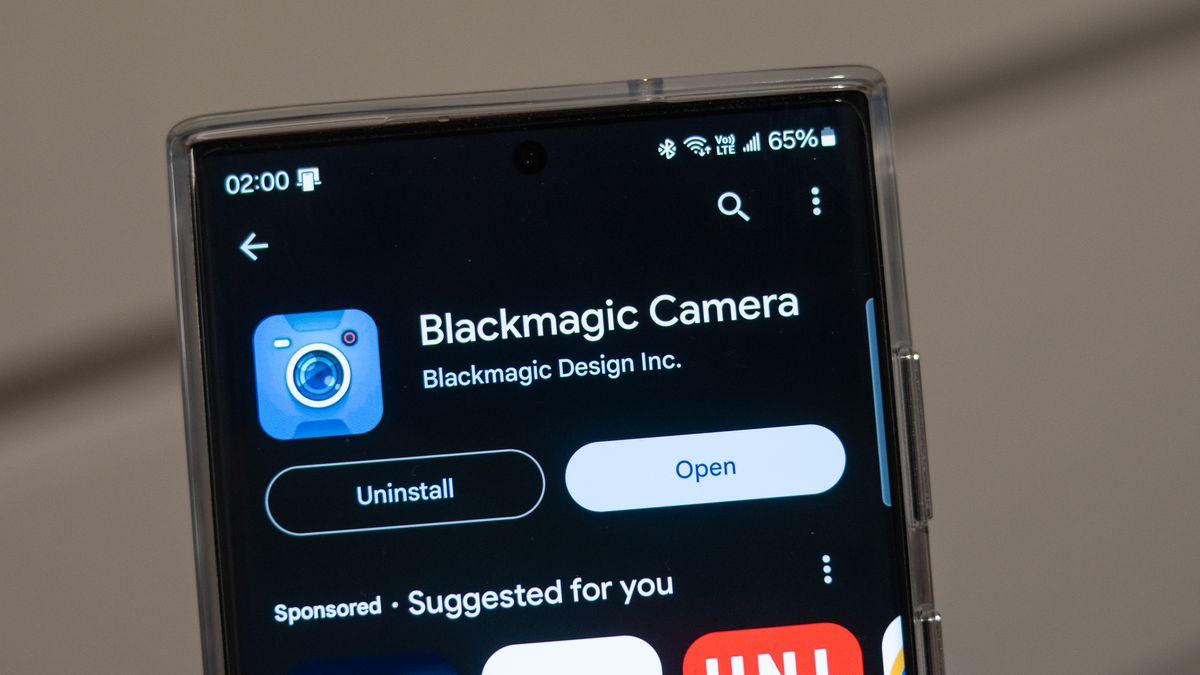Il tuo iPhone è ricco di funzioni utili, alcune delle quali sono più conosciute di altre.
un tic toc Una guida tecnica ha recentemente messo in evidenza una serie di hack poco conosciuti che rendono la vita un po’ più semplice.
L’utente @katamogz l’ha evidenziato in un file video Lo ha condiviso con i suoi 2,4 milioni di follower nel marzo 2022.
Notifiche mute
Se un’app ti invia molte notifiche, puoi disattivarla rapidamente dalla schermata di blocco.
La schermata di blocco mostra l’ora e la data correnti, le notifiche più recenti e appare quando un file viene riprodotto I phone.
Per impedire a un’app di inviarti avvisi per un po’, scorrere verso sinistra su una notifica e fare clic e opzioni.
È quindi possibile selezionare di disattivare le notifiche per quel servizio per un’ora o per il resto della giornata.

Screenshot di un’intera pagina web
Esiste un modo semplice per acquisire uno screenshot di un’intera pagina Web anziché solo della parte visibile dello schermo.
Innanzitutto, dovrai fare uno screenshot premendo due pulsanti contemporaneamente.
Sugli iPhone senza un pulsante Home, premi contemporaneamente il pulsante di accensione e il volume su.
Sui dispositivi meno recenti, premi il pulsante di accensione e il pulsante Home per prenderne uno.
Da lì, tocca pagina intera nella parte superiore dello schermo e tocca lui fece Per salvare l’intera pagina in formato PDF.
Siri può inviare link
Se ti senti particolarmente pigro, puoi chiedere all’assistente vocale dell’iPhone Siri di inviare collegamenti Web ai tuoi amici.
È meno complicato che copiare e incollare un collegamento in iMessage o altri servizi di chat.
Mentre guardi una pagina web sul tuo iPhone, dì semplicemente “Ciao siriCondividi questo con [name]’ (o qualcosa di simile come ‘Invia questo a [name]”.
Siri condividerà il contenuto sullo schermo con quella persona utilizzando iMessage.
Invia effetti personalizzati iMessage
Probabilmente già lo sai animazione colorata Puoi aggiungere i testi del tuo iPhone usando parole in codice speciali.
Tutto quello che devi fare è inviare un passaparola speciale a qualcuno tramite iMessage per attivare ogni effetto.
Digitando “pew pew” si attiva l’effetto laser, ad esempio, mentre “happy birthday” fa fluttuare i palloncini sullo schermo.
Ma sapevi che puoi creare un effetto schermo personalizzato usando tutti gli emoji che vuoi?


Per provarlo tu stesso, digita tre o meno emoji e tocca pulsante invia (Questa è la freccia verde a destra della casella di testo).
Rubinetto Tenere sotto controllo nella parte superiore dello schermo per inviarlo con un effetto a schermo intero. Rubinetto inviare.
I migliori consigli e istruzioni per telefoni e dispositivi intelligenti

Cerchi consigli e suggerimenti per il tuo telefono? Vuoi trovare quelle funzionalità segrete all’interno delle app dei social media? Abbiamo coperto…
Paghiamo per le tue storie! Hai una storia per il team di The Sun Online Tech & Science? Scrivici a tech@the-sun.co.uk

“Guru professionista del caffè. Giocatore tipico. Difensore degli alcolici. Fanatico del bacon. Organizzatore.”